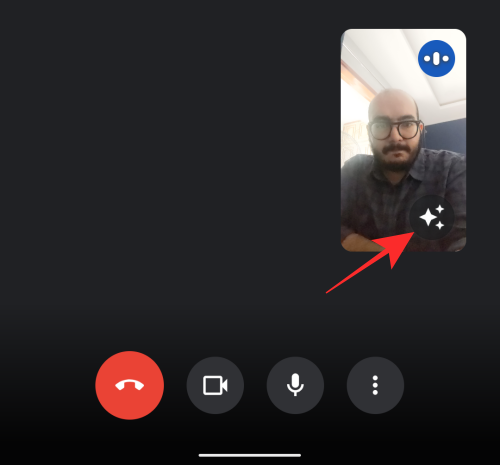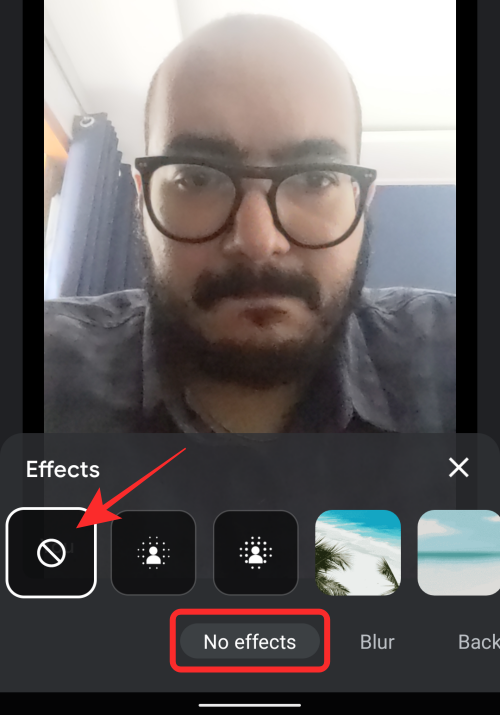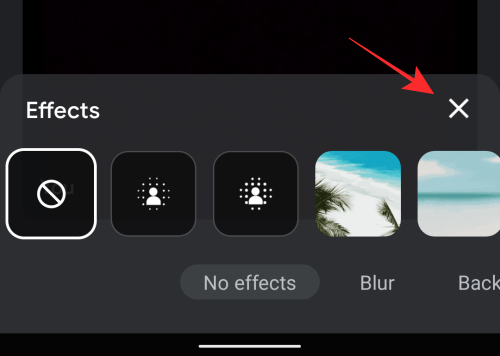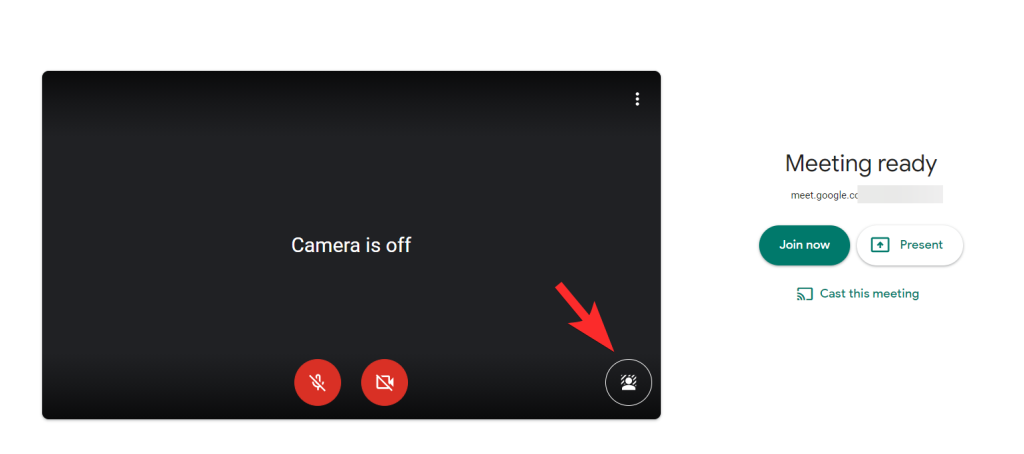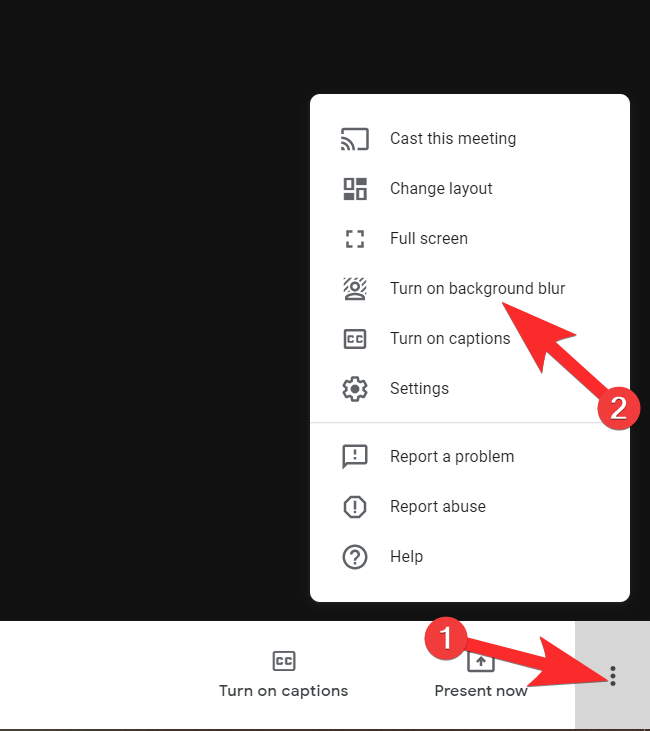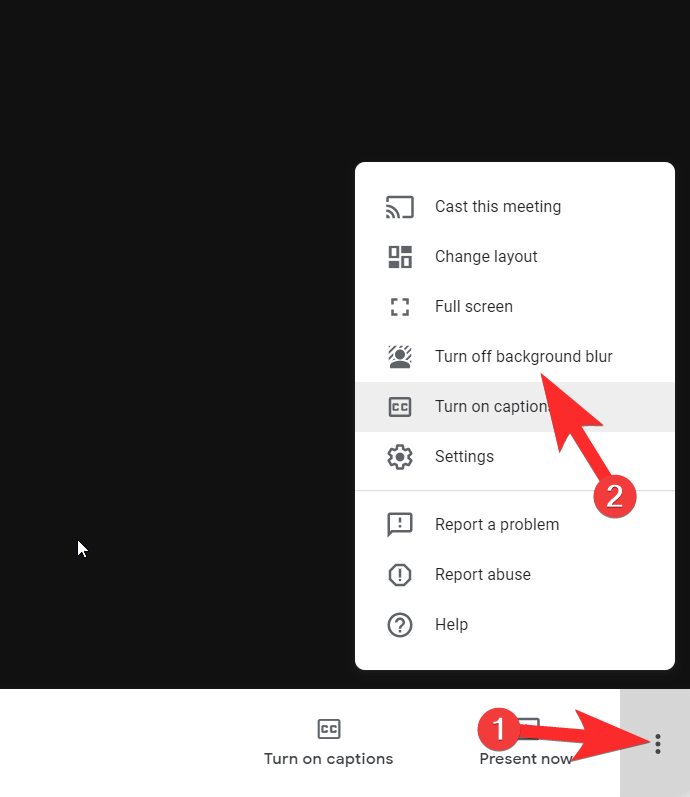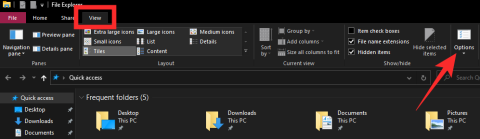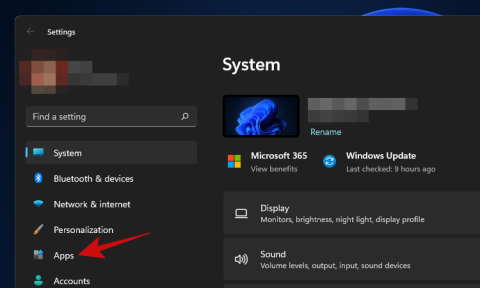Nekopti mājas biroji, dzīvojamās istabas un pat guļamistabas ir kļuvušas par ierastu skatu daudzu Google Meets fonā. Greznība izskatīties profesionāli šķita tāda, greznība. Dažu pēdējo mēnešu laikā, kopš šī videozvanu lietotne kļuva par mūsu dzīves ikdienas virzītājspēku, mēs varējām tikai cerēt uz pozitīvām pārmaiņām, kas mūsu pašreizējās situācijas nomierinās, ja ne uzlabos. Par laimi, Google piedāvā īpašu Fona aizmiglošanas funkciju, kas koncentrēsies tikai uz jums un aizmiglo pārējo fonu. Kad šī funkcija ir ieslēgta, Meet automātiski identificēs jūs kā kadra objektu un aizmiglos visu pārējo.
Saistīts: Kā redzēt visus pakalpojumā Google Meet
Šādi izskatās funkcija Blur Background darbībā.
Saturs
Fona aizmiglošanas izmantošana pakalpojumā Google Meet operētājsistēmā Android/iOS
Apkārtnes aizmiglošana pakalpojumā Google Meet ir diezgan vienkārša operētājsistēmā Android un iOS, taču vispirms ir jāpārliecinās, vai jums ir saderīga ierīce. Lai lietotu Fona aizmiglojumu pakalpojumā Google Meet, jums ir nepieciešams:
- iPhone 6s vai jaunāks modelis, kurā darbojas operētājsistēma iOS 12 vai jaunāka versija
- Google Pixel 3 vai jaunāka versija, Samsung Galaxy S9 un jaunāka versija, kā arī citas saderīgas ierīces
Iespējot fona aizmiglojumu
Ja jūsu ierīce atbalsta iespēju lietot fona aizmiglojumu, varat to iespējot, vispirms pievienojoties sapulcei vai izveidojot sapulci ar kādu personu, izmantojot savu personīgo Gmail kontu. Jums ir jāieiet sapulces ekrānā ar kamerai piešķirtajām atļaujām, pretējā gadījumā jūs nevarēsit ieslēgt šo funkciju.
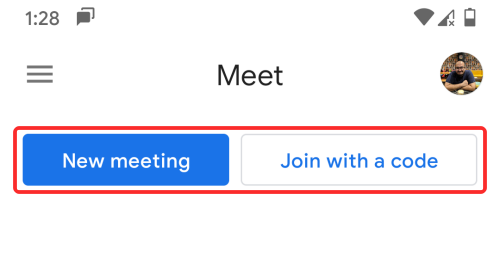
Sapulces ekrānā pieskarieties pogai Efekti (tā, kas atzīmēta ar trim zvaigznēm), kas atrodas kameras priekšskatījuma apakšējā labajā stūrī.
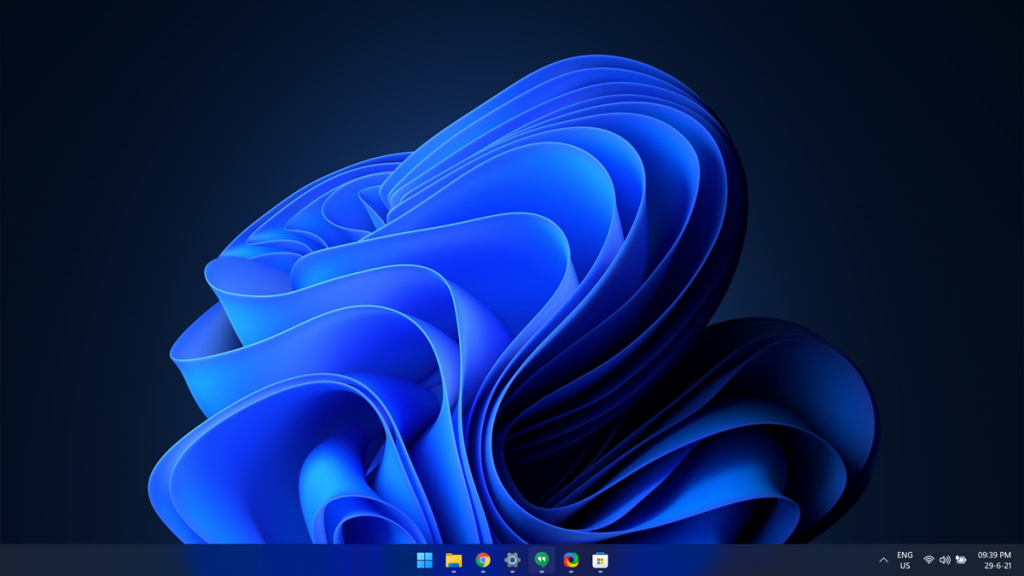
Tagad jūs tiksit novirzīts uz ekrānu “Efekti”, kurā atrodas aizmiglošanas opcijas, foni un citi efekti, kas var palīdzēt padarīt jūsu Google Meet sarunu interesantāku. Sadaļā “Efekti” redzēsit piecas opcijas: “Bez efektu”, “Aizmiglojums”, “Foni”, “Stili” un “Filtri”.
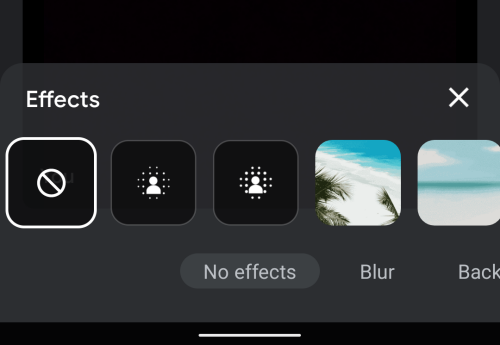
Apakšdaļā pieskarieties opcijai “Aizmiglot”.
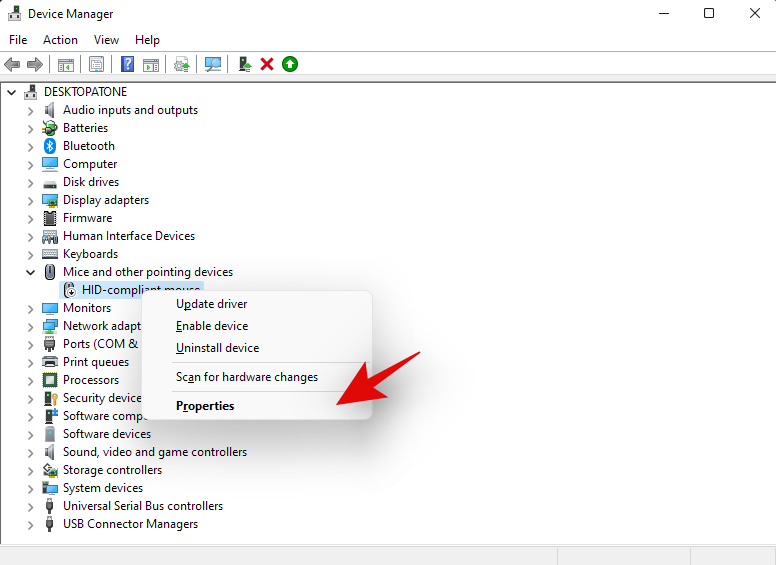
Kad jūs nokļūstat 'Aizmiglot', jums būs divas iespējas, no kurām izvēlēties. Pirmais piedāvā mērenu izplūšanas efektu, bet otrs nodrošina spēcīgāku, intensīvāku izplūdušo fonu.
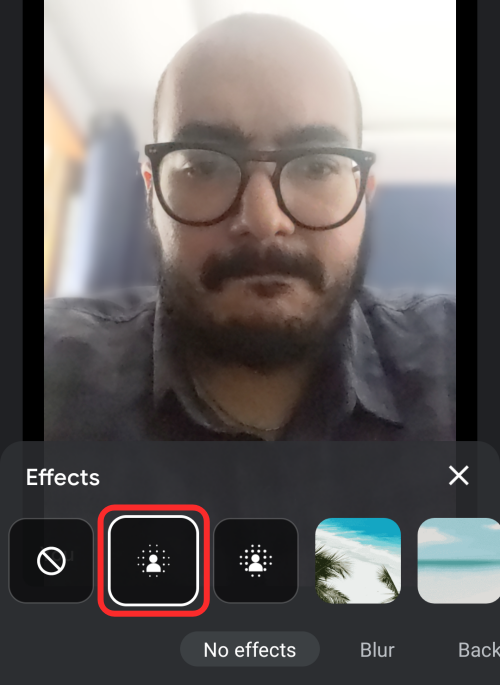
Aizmiglošanas 1. iespēja
Izvēlieties izplūšanas efektu, kuru vēlaties lietot, un noklikšķiniet uz ikonas "X" apakšā, lai aizvērtu pārklājumu "Efekti".
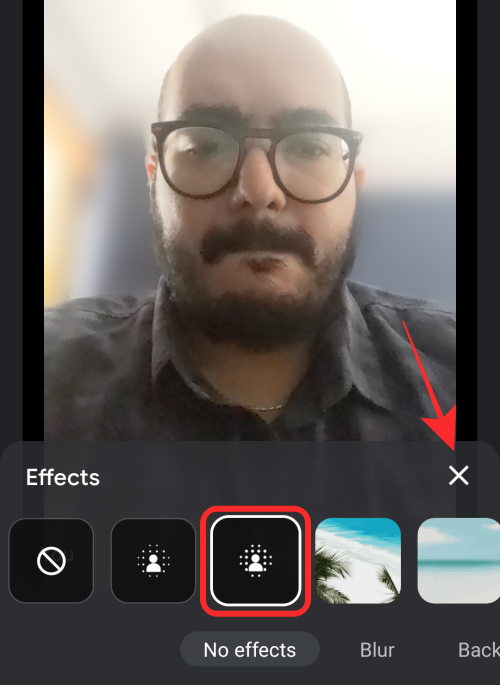 2. izmiglošanas iespēja "data-medium-file="https://cdn.nerdschalk.com/wp-content/uploads/2020/09/how-to-change-background-on-google-meet-10-a.png "data-large-file="https://cdn.nerdschalk.com/wp-content/uploads/2020/09/how-to-change-background-on-google-meet-10-a-401x550.png" class="size-full wp-image-307011" src="data:image/svg+xml;charset=utf-8,%3Csvg%20xmlns%3D'http%3A%2F%2Fwww.w3.org%2F2000% 2Fsvg'%20viewBox%3D'0%200%20500%20685'%2F%3E" alt="" width="500" height="685" data-full="https://cdn.nerdschalk.com/wp -content/uploads/2020/09/how-to-change-background-on-google-meet-10-a.png" data-full-size="500x685" loading="slinks" data-origin-src=" https://cdn.nerdschalk.com/wp-content/uploads/2020/09/how-to-change-background-on-google-meet-10-a.png">
2. izmiglošanas iespēja "data-medium-file="https://cdn.nerdschalk.com/wp-content/uploads/2020/09/how-to-change-background-on-google-meet-10-a.png "data-large-file="https://cdn.nerdschalk.com/wp-content/uploads/2020/09/how-to-change-background-on-google-meet-10-a-401x550.png" class="size-full wp-image-307011" src="data:image/svg+xml;charset=utf-8,%3Csvg%20xmlns%3D'http%3A%2F%2Fwww.w3.org%2F2000% 2Fsvg'%20viewBox%3D'0%200%20500%20685'%2F%3E" alt="" width="500" height="685" data-full="https://cdn.nerdschalk.com/wp -content/uploads/2020/09/how-to-change-background-on-google-meet-10-a.png" data-full-size="500x685" loading="slinks" data-origin-src=" https://cdn.nerdschalk.com/wp-content/uploads/2020/09/how-to-change-background-on-google-meet-10-a.png">
Aizmiglošanas 2. iespēja
Tagad jūs atgriezīsities galvenajā sapulces ekrānā, un visi jūs redzēs ar jūsu aizmigloto fonu. Jūs pats to varēsit redzēt savā sīktēlā sapulces ekrānā.
Atspējot fona aizmiglojumu
Jebkurā laikā pēc aizmiglošanas efekta lietošanas varat to noņemt sapulces sesijas laikā. Lai to izdarītu, kameras priekšskatījumā ekrāna apakšējā labajā pusē pieskarieties pogai Efekti.
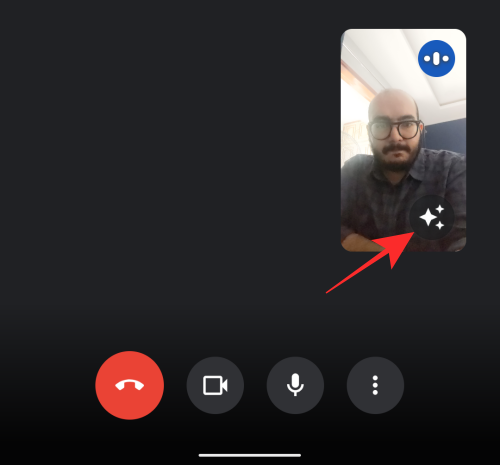
Kad ekrāns “Efekti” tiek ielādēts, apakšā pieskarieties cilnei “Bez efektu” un pēc tam atlasiet ikonu Atcelt (to, kurā pa diagonāli ir iespiests aplis).
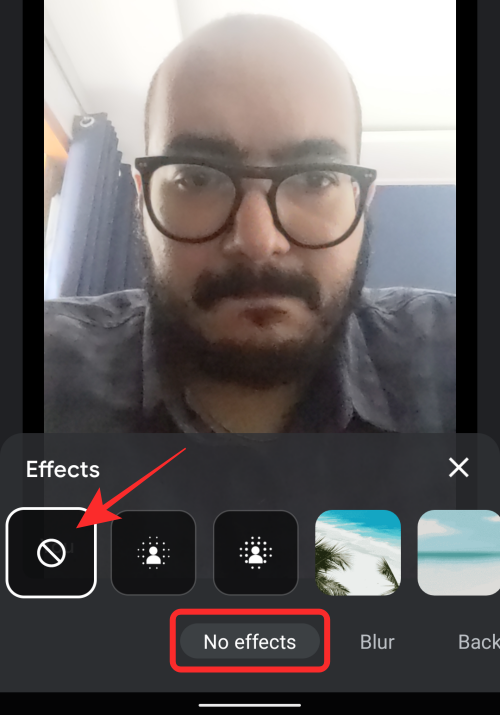
Atlasītais izplūšanas efekts tagad tiks noņemts. Tagad varat atgriezties sapulces ekrānā, efekta pārklājuma iekšpusē pieskaroties ikonai X.
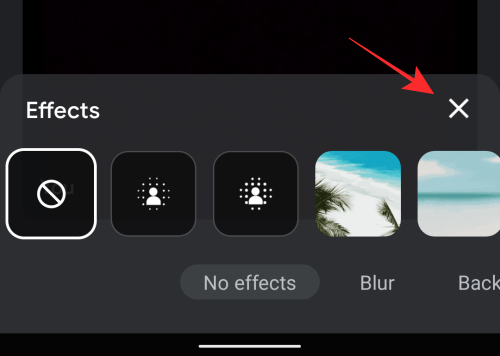
Fona aizmiglošanas izmantošana pakalpojumā Google Meet datorā
Iespējot fona aizmiglojumu
Ir divi veidi, kā iespējot šo funkciju. Lapā Pievienoties tūlīt varat noklikšķināt uz profila ikonas video ekrāna apakšējā labajā stūrī, lai ieslēgtu funkciju Fona aizmiglojums.
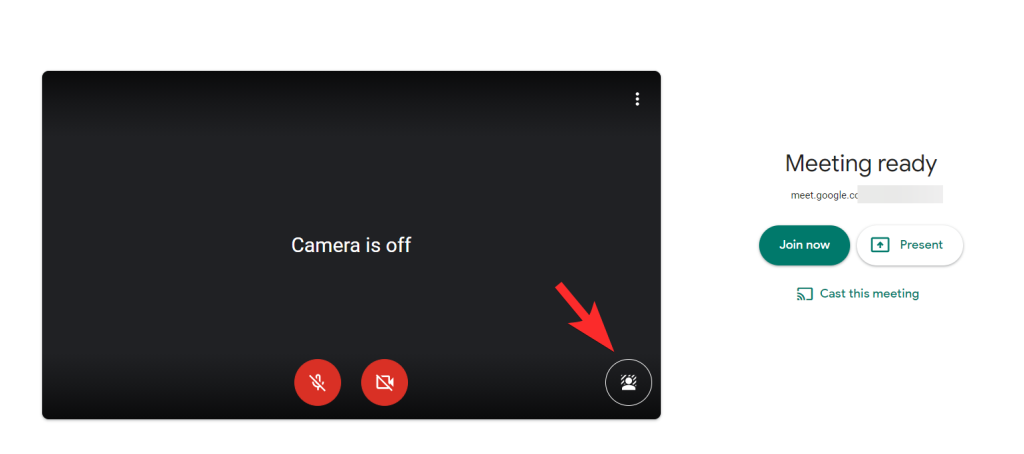
Vai arī jums ir iespēja aktivizēt fona aizmiglošanas funkciju, kad esat sapulcē. Vienkārši noklikšķiniet uz trīs punktu izvēlnes ikonas ekrāna apakšējā labajā stūrī un atlasiet opciju, lai ieslēgtu fona aizmiglošanas funkciju.
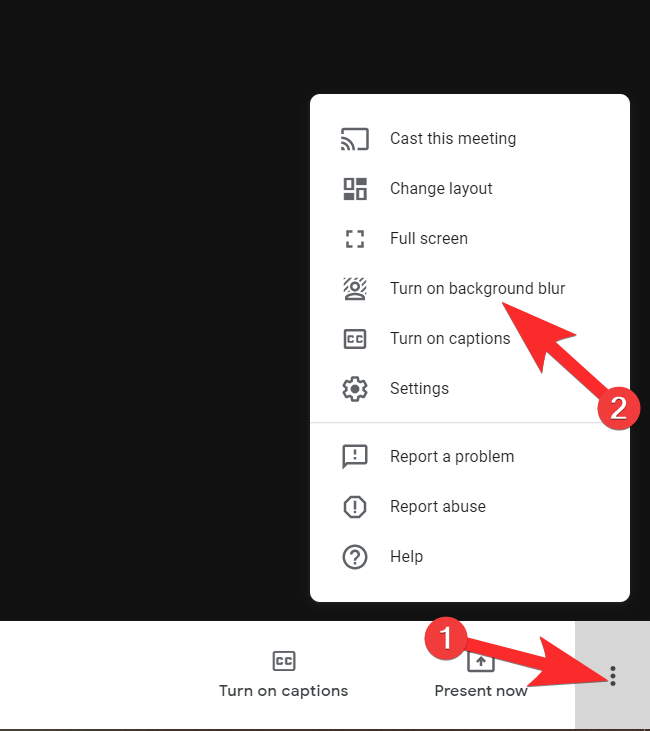
Un tā jūs iespējojat šo lielisko funkciju pakalpojumā Google Meet!
Saistīts: Kā izslēgt skaņu pakalpojumā Google Meet
Atspējot fona aizmiglojumu
Ja vēlaties, ir diezgan viegli atspējot fona izplūšanu. Viss, kas jums jādara, ir atkārtot iepriekš norādītās darbības, izņemot to, ka jūs to darīsit, lai izslēgtu funkciju.
Tātad, ja vēlaties atspējot fona aizmiglojumu pirms ieiešanas sapulcē. Pēc tam noklikšķiniet uz profila ikonas, kā mēs jums parādījām iepriekš. Tikai šoreiz jūs tiksit informēts, ka izslēdzat šo funkciju.

Līdzīgi, kad esat sapulcē, veiciet tās pašas darbības, kas parādītas iepriekš, bet šoreiz tikai, lai atspējotu šo funkciju.
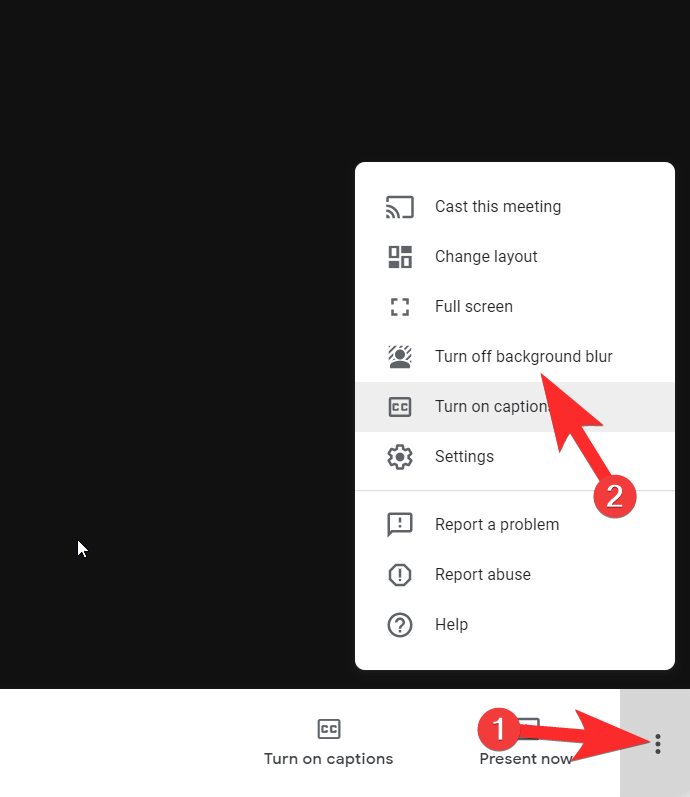
Kāpēc es nevaru redzēt opciju Fona aizmiglojums?
Personālajos datoros funkcija Background Blur pastāv kopš 2020. gada septembra, taču Google to ir iespējojusi tikai savā Google Chrome tīmekļa pārlūkprogrammā. Ja izmantojat pārlūkprogrammu Safari, Firefox vai citas pārlūkprogrammas, kuru pamatā nav Chromium, negaidiet, ka fona aizmiglojums darbosies zvanu laikā.
Fona aizmiglojums operētājsistēmās Android un iOS ir pieejams kā viens no efektiem, kas nesen tika izlaists Google Meet lietotnēm mobilajās platformās. Tā kā šis ir jaunāks laidiens, iespējams, būs jāpagaida nedaudz ilgāk, lai sāktu strādāt ar viedtālruni. Funkcija ir atkarīga arī no tā, vai tālrunis ir ar to saderīgs. Mēs pārbaudījām šo funkciju savā Pixel 3a tālrunī, un šī funkcija darbojas nevainojami. Fona aizmiglošanas pieejamība dažādās ierīcēs būs atšķirīga.
Kāpēc fona aizmiglošanas funkcija nedarbojas pareizi?
Lai gan šīs funkcijas iegūšanai nav nepieciešama īpaša programmatūra vai paplašinājums, jūsu datora aparatūrai ir jābūt 4 kodolu vai jaunākai ierīcei, un tai ir jāatbalsta Hyper-Threading, lai varētu izpildīt funkciju Background Blur. Ja jūsu ierīce ir saderīga un joprojām rodas problēmas, iespējams, būs jāieslēdz Chrome aparatūras paātrinājums. Lai to izdarītu, veiciet tālāk norādītās darbības.
Atveriet izvēlni Iestatījumi , noklikšķinot uz trīs punktu izvēlnes, kas atrodas pārlūka Chrome augšējā labajā stūrī.
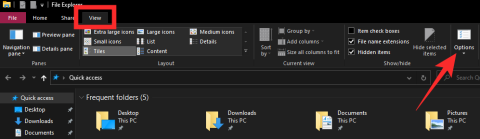
Kad esat izvēlnē Iestatījumi, noklikšķiniet uz Papildu un atvērtajā izvēlnē noklikšķiniet uz Sistēma .
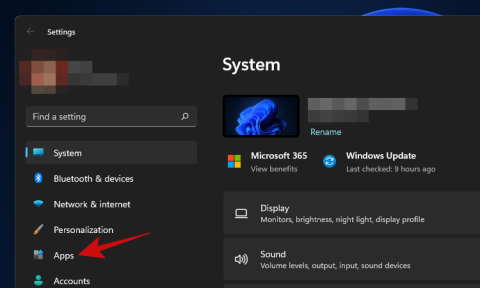
Kad esat izvēlnē Sistēma, iespējojiet aparatūras paātrinājumu.

Mēs ceram, ka šī apmācība jums bija noderīga!
SAISTĪTI:

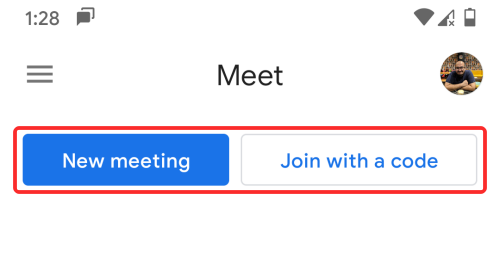
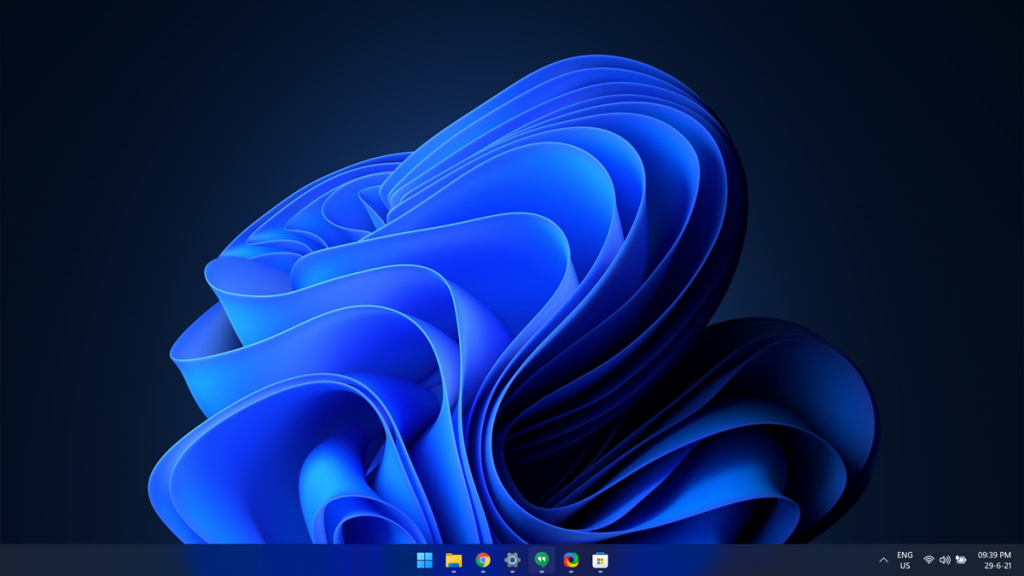
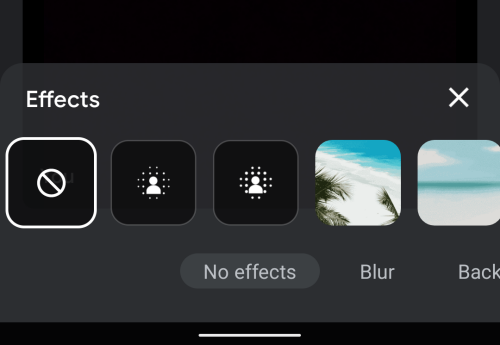
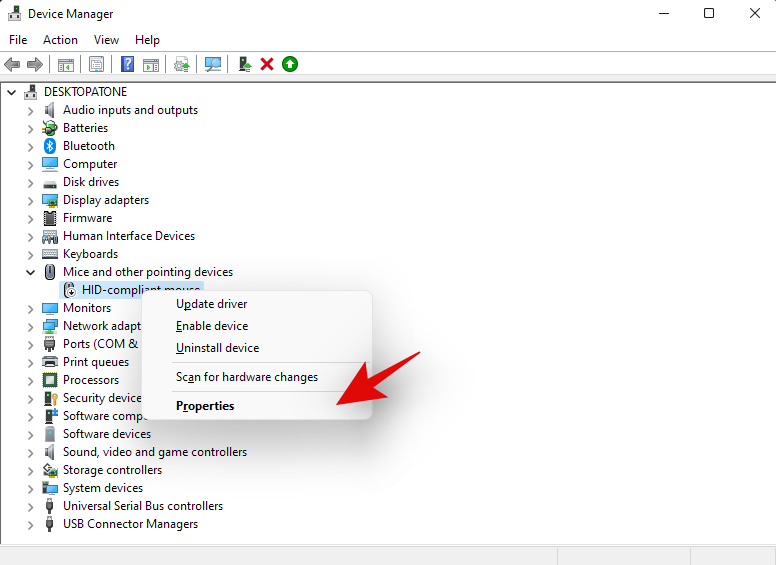
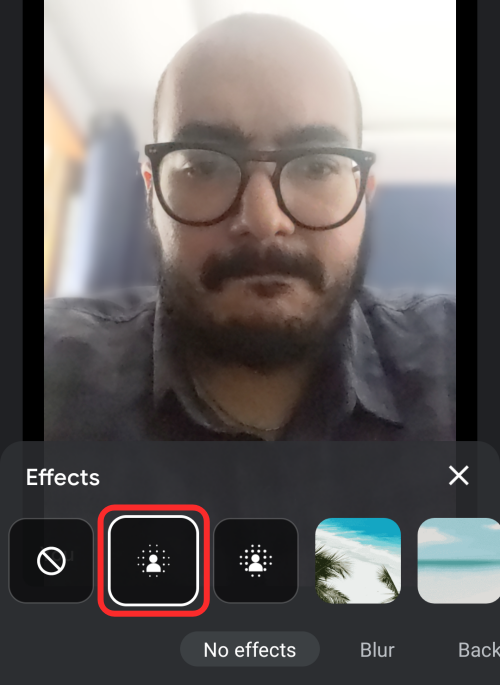
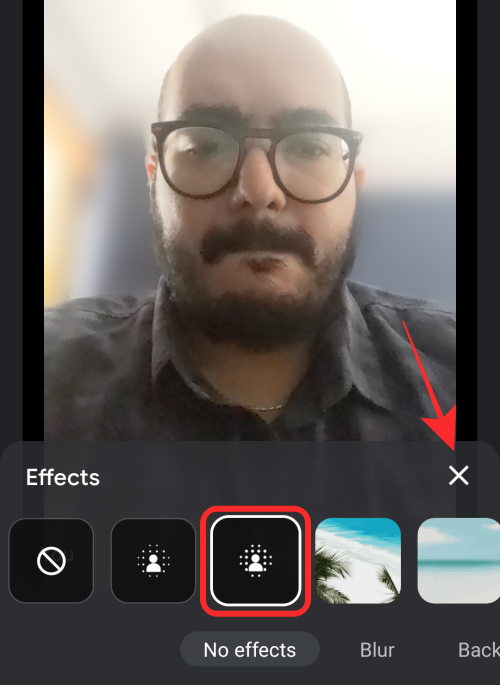 2. izmiglošanas iespēja "data-medium-file="https://cdn.nerdschalk.com/wp-content/uploads/2020/09/how-to-change-background-on-google-meet-10-a.png "data-large-file="https://cdn.nerdschalk.com/wp-content/uploads/2020/09/how-to-change-background-on-google-meet-10-a-401x550.png" class="size-full wp-image-307011" src="data:image/svg+xml;charset=utf-8,%3Csvg%20xmlns%3D'http%3A%2F%2Fwww.w3.org%2F2000% 2Fsvg'%20viewBox%3D'0%200%20500%20685'%2F%3E" alt="" width="500" height="685" data-full="https://cdn.nerdschalk.com/wp -content/uploads/2020/09/how-to-change-background-on-google-meet-10-a.png" data-full-size="500x685" loading="slinks" data-origin-src=" https://cdn.nerdschalk.com/wp-content/uploads/2020/09/how-to-change-background-on-google-meet-10-a.png">
2. izmiglošanas iespēja "data-medium-file="https://cdn.nerdschalk.com/wp-content/uploads/2020/09/how-to-change-background-on-google-meet-10-a.png "data-large-file="https://cdn.nerdschalk.com/wp-content/uploads/2020/09/how-to-change-background-on-google-meet-10-a-401x550.png" class="size-full wp-image-307011" src="data:image/svg+xml;charset=utf-8,%3Csvg%20xmlns%3D'http%3A%2F%2Fwww.w3.org%2F2000% 2Fsvg'%20viewBox%3D'0%200%20500%20685'%2F%3E" alt="" width="500" height="685" data-full="https://cdn.nerdschalk.com/wp -content/uploads/2020/09/how-to-change-background-on-google-meet-10-a.png" data-full-size="500x685" loading="slinks" data-origin-src=" https://cdn.nerdschalk.com/wp-content/uploads/2020/09/how-to-change-background-on-google-meet-10-a.png">